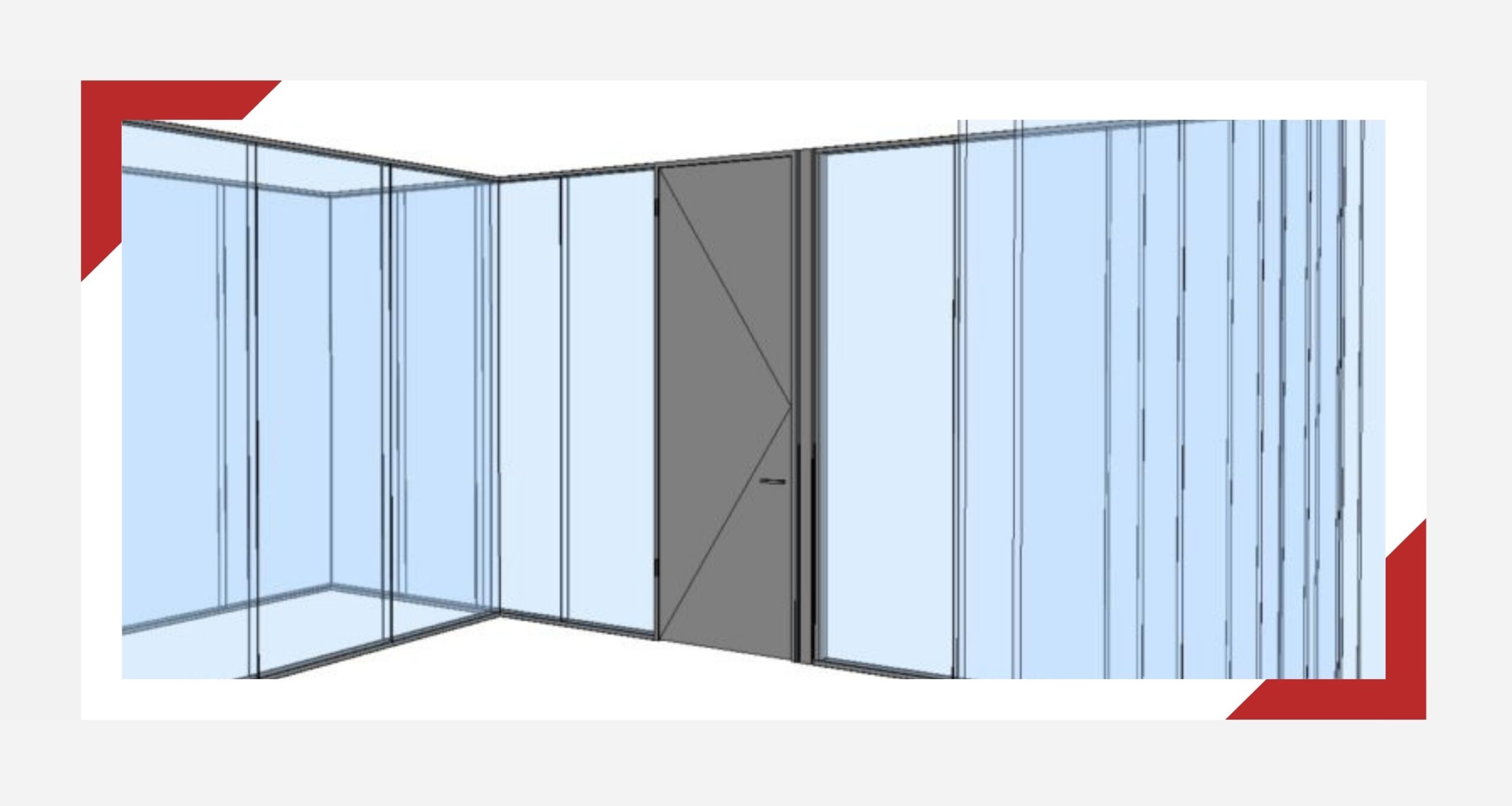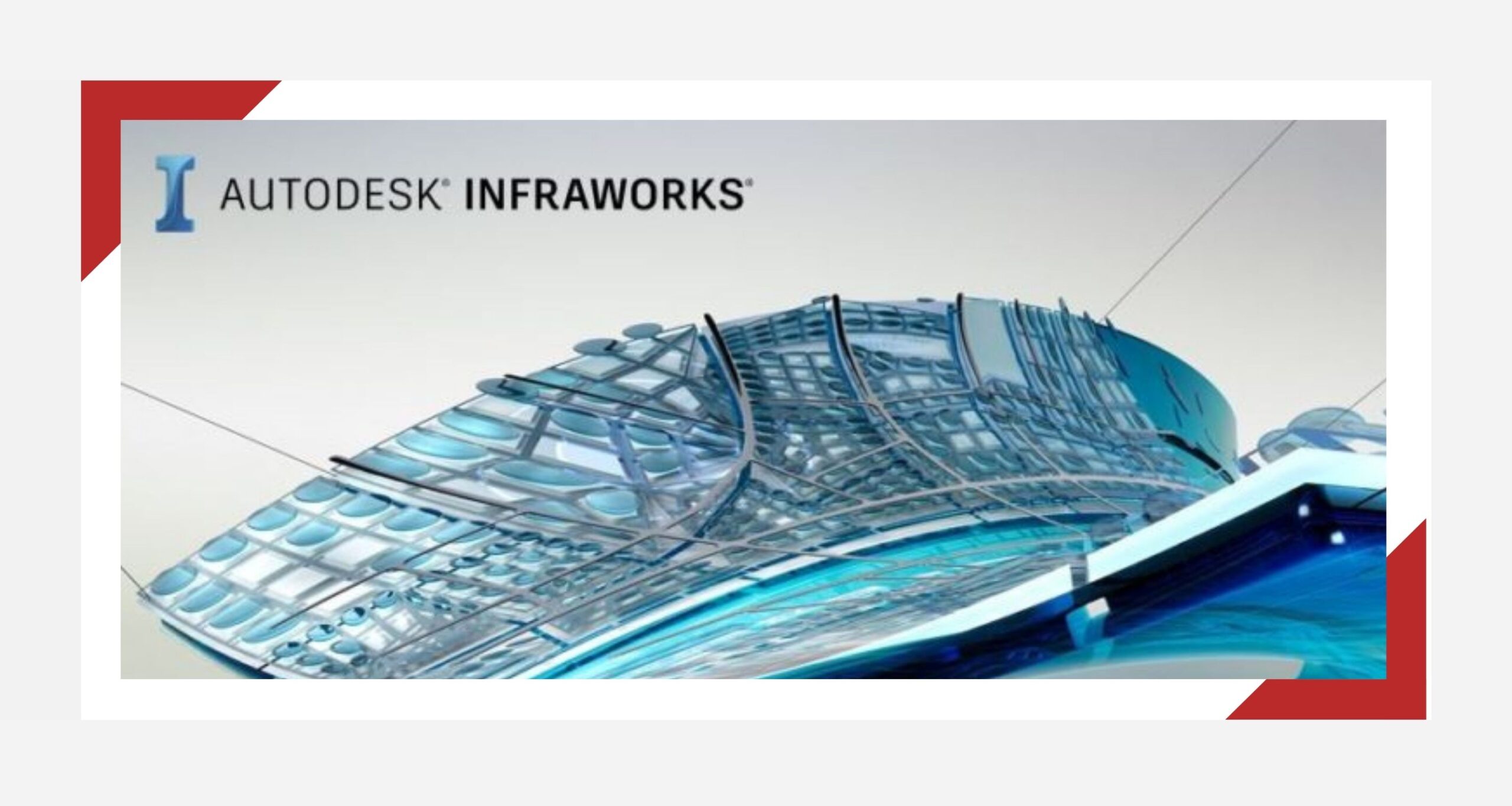Lehký obvodový plášť je častým architektonickým prvkem staveb. Ve druhém dílu článku o obvodových pláštích si ukážeme pokročilejší možnosti použití. Jak si vytvořit vlastní uživatelské příčle a panely, využití prázdných panelů a netradiční možnosti použití nástroje například pro tvorbu prvků krovu. První díl seriálu můžete najít zde.
Tvorba vlastních příčlí a panelů
Revit samozřejmě umožňuje vytvoření uživatelských rodin / prvků obvodového pláště – příčlí a panelů.
Chceme-li si vytvořit příčel s vlastním profilem, musíme nejdříve vytvořit novou rodinu na šabloně obecného profilu. Do nové rodiny si pomocí čar zakreslíme libovolný profil, rodinu si uložíme a načteme do projektu. Nyní vytvoříme nový typ příčle.
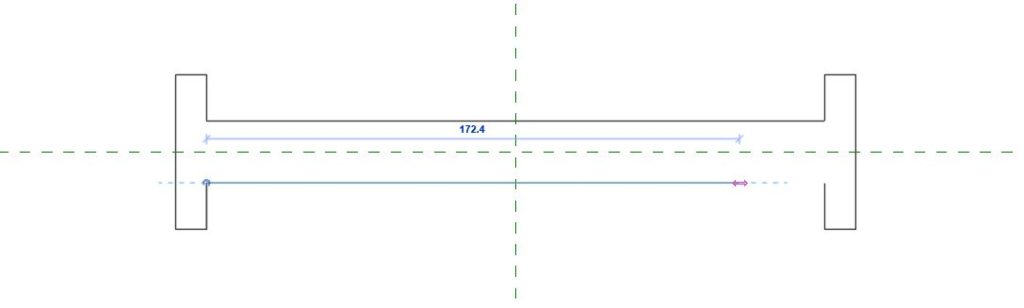
Buďto nejdřív spustíme nástroj Příčel a v nastavení typu aktivní příčel zduplikujeme, nebo můžeme v prohlížeči projektu najít Příčle obvodového pláště, kliknout pravý tlačítkem například na Obdélníkové příčle a zvolit Nový typ. Poklepáním na nově vytvořenou příčel v prohlížeči projektu se dostaneme do typového nastavení příčle a pomocí parametru Profil zvolíme svůj uživatelský profil. Parametry v kategorii Vazby nám umožňují nastavit ještě natočení a odsazení profilu.
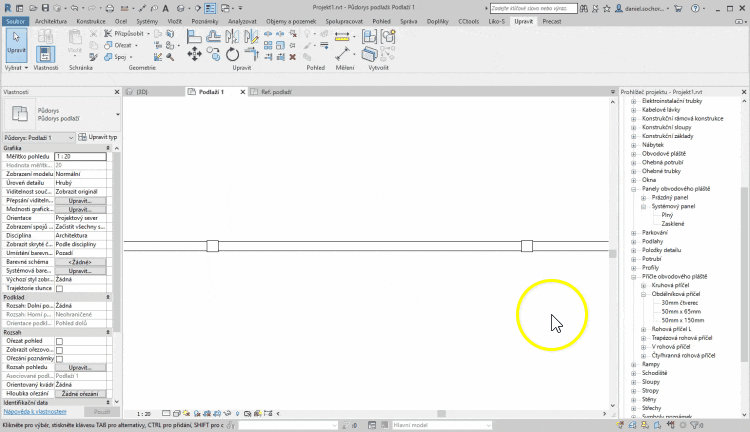
Pokud si chceme vytvořit uživatelsky definovaný panel, založíme si novou rodinu na šabloně Panel obvodového pláště. V této šabloně jsou již předpřipravené některé referenční roviny, které budeme používat. Jedná se o Horní, Dolní, Pravou a Levou rovinu. Tyto roviny se po načtení do projektu a použití na obvodovém plášti zarovnají s hranami příčlí, které obklopují daný panel. To znamená, že veškerá hmota, kterou v rodině panelu vymodelujeme mezi těmito rovinami, se nám v projektu zobrazí na každém místě obvodového pláště, kde bude panel použitý, a to mezi jeho hraničními osami.
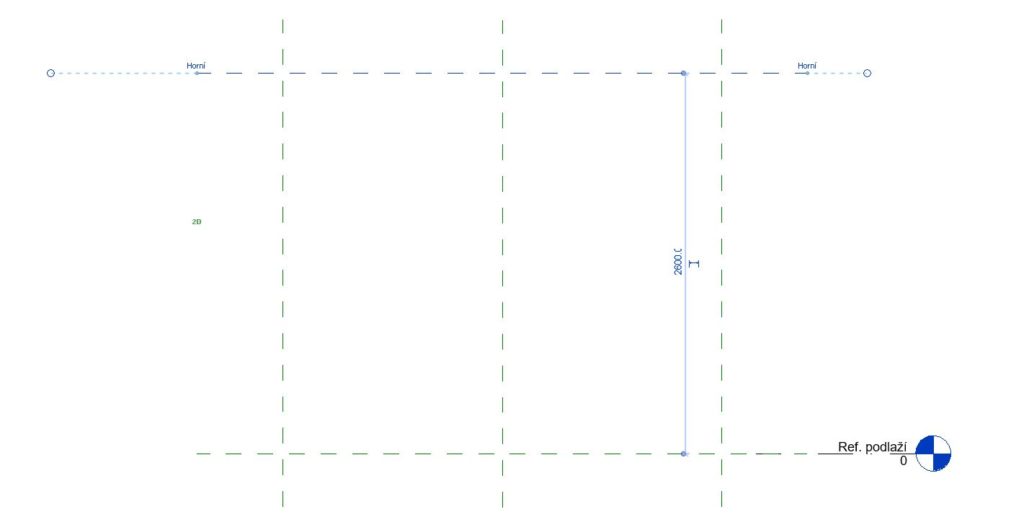
Tímto způsobem můžeme například velmi jednoduše vytvořit dvojité zasklení, které nám přesně padne do výše vytvořeného uživatelského profilu naší příčle.
V rodině uživatelského panelu vytvoříme jednoduché vysunutí náčrtem v předním pohledu. Čáry náčrtu zarovnáme a zamkneme ke všem čtyřem referenčním rovinám. Upravíme tloušťku budoucího zasklení v půdoryse a stejným způsobem vytvoříme druhou tabuli skla. Takto můžeme panel načíst do projektu a použít.
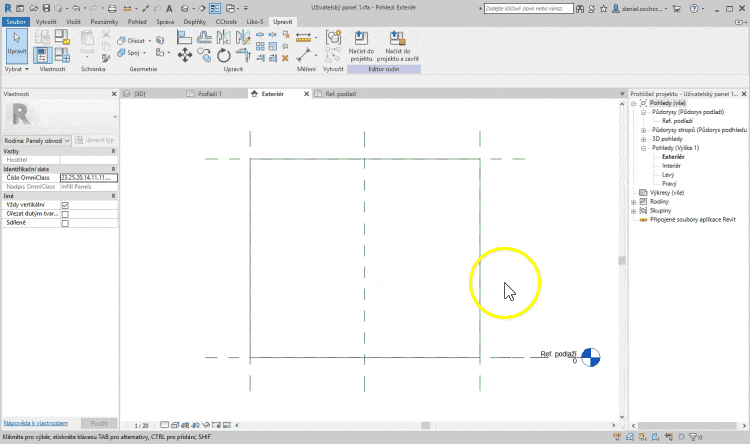
Netradiční možnosti využití
Nejčastější užití obvodového pláště je samozřejmě pro tvorbu prosklených stěn a fasád, ale lze ho využít pro vymodelování různých opakujících se konstrukcí.
Příkladem může být vymodelování dřevěného obkladu ve formě pravidelných vertikálních příčlí. Pro vytvoření této konstrukce nakreslíme obvodový plášť, který bude obsahovat pouze hmotu příčlí na osnově podle našeho nastavení. Místo panelů chceme pouze prázdný prostor. V základních šablonách společnosti Autodesk najdeme Prázdný systémový panel, který můžeme právě k tomuto účelu použít. Pokud takový panel v šabloně nemáme, jednoduše si ho vytvoříme výše zmíněným postupem tak, že do rodiny panelu nezakreslíme žádnou hmotu a takto prázdný panel načteme a použijeme v projektu.
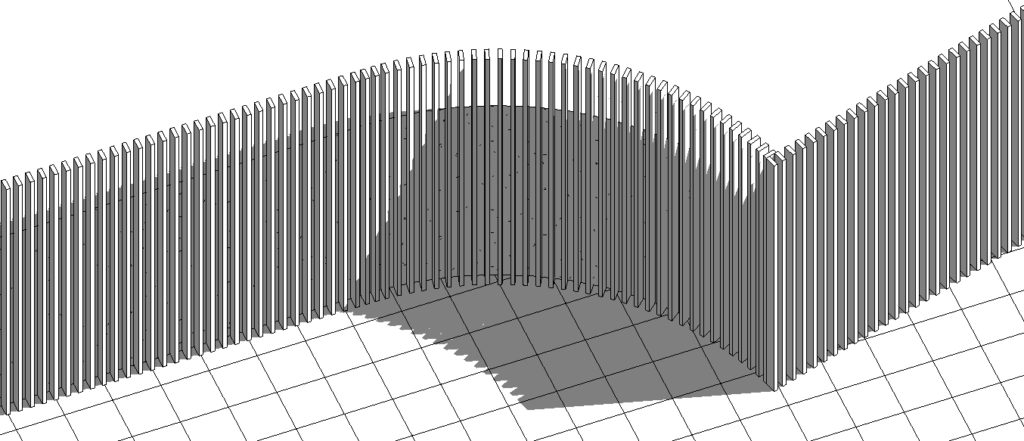
Další možností použití obvodového pláště je při modelování konstrukce krovu. Výborně se tento nástroj hodí například na vytvoření laťování. Abychom byli schopni vytvořit obvodový plášť v daném sklonu střechy, použijeme nástroj, který je schovaný právě pod nástrojem Střecha na kartě Architektura. Stejně jako u stěny můžeme i v typech střechy najít typ Skloněné zasklení.

Nástroj je kombinací střechy a obvodového pláště. Takže po jeho zvolení máme možnost nakreslit půdorysný náčrt budoucího laťování a pro jednotlivé hrany si zvolit sklon v jejich kolmém směru. Následně můžeme na panelu vlastností zvolit nastavení typické pro střechu a v nastavení typu naopak nastavení typické pro obvodové pláště. Zde zvolíme jako typ panelu Prázdný systémový panel, nastavíme systém osnovy, typ příčlí – v našem případě latí a volby potvrdíme. Pak už jen stačí zkontrolovat výškové odsazení laťování, aby vše správně lícovalo s krokvemi.
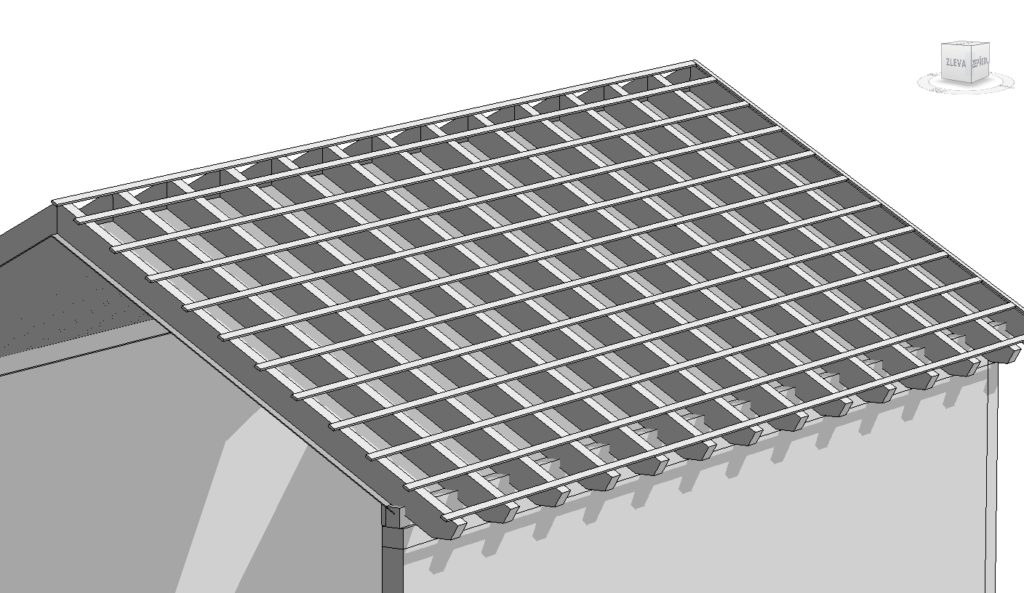
Závěr
Obvodový plášť je poměrně komplexní nástroj a po zvládnutí všech jeho možností nám umožňuje velmi variabilní využití. Zejména při použití vlastních příčlí a panelů jsme schopni vymodelovat prosklené fasády různého vzhledu a skladby.